广东轻工职业技术学院校园网认证客户端安装与使用指南-20120308
- 格式:doc
- 大小:2.85 MB
- 文档页数:8

一、windows 客户端。
Windows 客户端,支持windows2000/windows XP/windows VISTA/windows 7。
客户端为绿色程序,无须安装,从网关认证页http://211.70.160.3下载到本机的桌面,双击打开即可使用。
1、 首次使用,如果没有设置认证地址,自动跳转到设置页面,如图1: 填入认证地址:211.70.160.3,或点击的“认证选项”按钮,进入自动查找地址。
(图1)在图2中单击“搜索认证服务器”,系统会自动搜索认证服务器,确认后点击应用,如图4。
(图2)(图3)(图4)2、在认证界面上填写“用户名”,“密码”如图5。
计费网关客户端常见故障:1)新版计费网关客户端易被金山毒霸误杀,请金山毒霸的用户卸载毒霸换用其他杀毒软件。
2)如遇到打开计费网关客户端时显示加载资源文件失败,可关闭再次打开,一般可解决,如多次关闭无法解决,请关闭杀毒软件并重新下载客户端软件3)登录时如显示登陆超时,多为服务器地址输入错误,可查询本使用说明重新操作。
4)如登录时显示用户名密码错误,也有可能是服务器地址错误,可直接输入地址,如果无法解决,可能确实遗忘密码,请带教工卡到网络中心修改密码,或相关技术支持。
5)服务器地址自动获取时如无法获取,请手工输入服务器地址:211.70.160.3。
(图5)3、点击“连接”按钮,连接网络,如图6。
计费网关客户端常见故障:1)新版计费网关客户端易被金山毒霸误杀,请金山毒霸的用户卸载毒霸换用其他杀毒软件。
2)如遇到打开计费网关客户端时显示加载资源文件失败,可关闭再次打开,一般可解决,如多次关闭无法解决,请关闭杀毒软件并重新下载客户端软件3)登录时如显示登陆超时,多为服务器地址输入错误,可查询本使用说明重新操作。
4)如登录时显示用户名密码错误,也有可能是服务器地址错误,可直接输入服务器地址解决。
如果无法解决,请联系网络中心寻求技术支持。

校园网上网客户端安装指南从学校主页()上侧的“机构设置”>“教辅部门”>“网络中心”> “下载
专区”下载校园网拨号上网客户端软件,安装步骤如下:
.双击从学院主页下载的客户端,花都校区统一采用的智能客户端软件。
(安
装过程中,会受误报而被其木马防火墙拦截,应关闭安全卫士予以继续安装)
.安装完成,双击桌面上的智能客户端快捷方式。
.输入账号和密码,点击“连接”旁边的三角,点击“属性”
.在“选择网卡”中选择合适的网卡,点击“确定”。
(请选择物理网卡,不要选择含,,等单词的网卡。
)
.点击“连接”,开始进行拨号上网。
.验证用户名和密码,通过身份验证,自动获取地址后即可上网。
如遇问题,请按照校园网故障处理方法先自行处理,如解决不了,请登录学院主页进行故障报修,我们将及时处理。

校园网认证系统操作说明
一、WEB页面认证
用户打开浏览器直接输入网站时,会弹出下面页面要求进行认证。
在红色标记的线框内输入用户名和密码(与信息门户一致)点击认证,弹出如下界面表明认证成功您就可以正常访问外网。
当需要下线时,请点击页面右上角的下线按钮即可(如下图)。
特别提示:此认证实行唯一认证,当用户用同一用户名在其他电脑登录时原来认证会自动下线。
二、客户端认证
安装客户端
2.1下载客户端后,点击安装客户端,直接点击下一步
2.2显示如下对话框,点击下一步
2.3选择同意选项,点击下一步
2.4下面对话框的信息不要更改
2.5配置完毕,点击下一步开始安装
2.6 如果提示如下信息,表示您的机器安装了组件winpcap,确定即可安装。
2.7如果存在杀毒软件报警,比如360防火墙提示下图,请务必
允许程序的所有操作,确保客户端可以正常访问网络。
防火墙允许放行后,客户端即安装完毕。
运行客户端认证
客户端安装完毕后在桌面会生成图标
在开始菜单中同样生成图标菜单,请选择任意一种方式可打开客户端运行,如下图。
点击认证后,会提示如下对话框
在计算机右下角客户端状态信息
表示未认证或者断线状态,表示认证成功。
双击客户端图标,可调出菜单内容,点击“断开连接”做下线的操作。

华南理工大学广州学院校园网接入网络客户端配置使用手册V2.0网络及教育技术中心2011.91、xClientV2.0上网认证客户端配置说明1.1把xClientV2.0客户端软件压缩包解压到独立的目录中,双击WinPcap_4_0_2.exe ,按照程序提示完成安装。
1.2双击xClient.exe直接运行。
1.3在用户帐户控制中,点击“是(Y)”按钮。
1.4在xClient802.1x客户端中输入用户名和密码1.5在xClient802.1x客户端网卡栏中选择正确的网卡,设置完毕点击“触发认证”按钮即可接入到校园网。
2、天翼宽带帐户有关操作说明2.1成功接入校园网后,在浏览器地址栏输入/ 应可以连接到学校主页,或者打开浏览器输入任意网址即可自动弹出“电信登录页”。
2.2“电信登录页”成功登录后,天翼账户即激活,点击“自助服务”按钮。
2.3在天翼“自助服务平台”登录页,登录账号栏:学号,密码,登录方式:学生登录,点击“登录”按钮。
2.4“自助服务”成功登录后,点击“我的帐户信息”按钮可查询充值卡号信息,点击“修改密码”按钮可修改初始帐户密码,请及时修改!3、有关客户端无法接入的常见错误及解决方法如果客户端软件(xClientV2.0,或者H3C客户端软件)无法成功接入,请检查下列有关的网络属性选项。
3.1从“控制面板”-->"网络和Internet"-->"网络连接",检查“网络连接”,禁用不必要的网络连接项,查看“本地连接”状态,记录其名称。
3.2检查xClient802.1x客户端中连接信息是否正确设置,用户名:输入学号,密码:输入自己注册时设置的密码,网卡:选择与上一步中查询到的与本地连接对应的网卡名称。
错误的配置1:用户名输入错误错误的配置2:网卡选择错误3.3从“控制面板”-->"网络和Internet"-->"网络连接"-->本地连接-->属性进入“本地连接属性”设置界面, 检查本地连接属性,正确的项目如下图所示,请把多余的项目卸载。

1.一体化教学应用云平台使用说明
1.1电脑端登录
①打开浏览器,输入网址:88/ve后进入登录界面;
②输入账号和密码、验证码;
③账号为学号,密码为统一身份认证账号密码(校园网登录账户和密码)。
1.2查看课表、观看课程直播
点击课程中心-我的课表,可根据教学周查看对应课程表,默认显示为本周课表;
①以红色状态提醒的为当前正在进行的课程;
②点击“直播”按钮,则可收看老师的授课直播;
教室授课直播画面
鼠标双击可查看教师授课大画面或学生全景大画面或ppt 课件大画面。
2. 轻新课堂APP 端使用说明 2.1安装
教师画面
学生画面
课件画面
注:扫描二维码安装,部分安卓手机会推荐从市场安装其他版本,请忽略;苹果手机安装后,请在【设置】-【通用】-【设备管理“Beijing JYD…”】中选择“信任”。
2.2登录
打开轻新课堂APP,选择学校-中国石油大学(北京),填写用户名和密码(校园网登录账户和密码),点击登录进入首页。
2.3课上学习
登录进入首页默认为当前课表,可点击左上角周/日调整展示形式。
①点击“直播”按钮,则可进入直播听课;
②点击“交流”按钮,可以文字、图片、语音的形式与同学和老师沟通;
课表
四教直播听课画面三教直播听课画面(无课件画面)
2.4其他功能
点击右上角出现菜单栏,包含分享展示、设置、在线客服、发送弹幕功能。
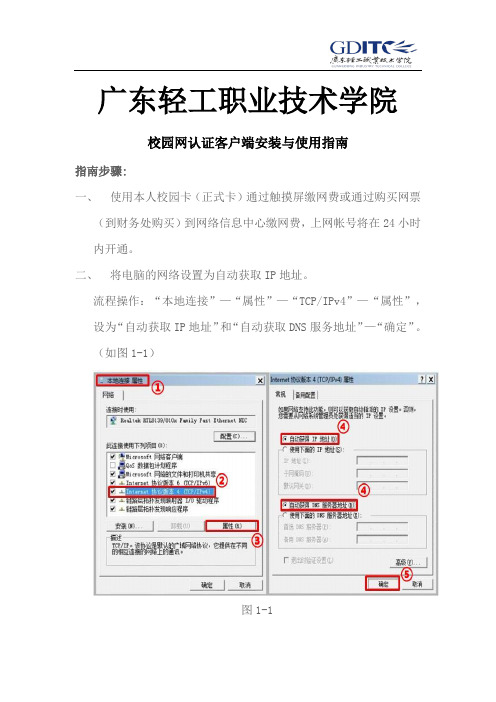
广东轻工职业技术学院校园网认证客户端安装与使用指南指南步骤:一、使用本人校园卡(正式卡)通过触摸屏缴网费或通过购买网票(到财务处购买)到网络信息中心缴网费,上网帐号将在24小时内开通。
二、将电脑的网络设置为自动获取IP地址。
流程操作:“本地连接”—“属性”—“TCP/IPv4”—“属性”,设为“自动获取IP地址”和“自动获取DNS服务地址”—“确定”。
(如图1-1)图1-1三、登陆网络信息中心主页()下载校园网802.1X认证客户端(如图1-2)。
如图1-2四、802.1X认证客户端安装过程的详细步骤,以及需要注意的事项。
a)运行安装程序目录下的RGSupplicant4.10_1026.exe安装文件启动安装程序,如图1-3的安装界面。
图1-3b)在下拉列表中选择安装语言,以下以选择“中文”为例,说明如何安装;点击“下一步”,如图1-4界面。
图1-4c)按“下一步”,出现如图1-5界面。
图1-5d)阅读用户协议后,如您接受此协议,请按“是”继续安装,选择“否”将退出本安装程序。
按“是”后出现如图1-6界面。
图1-6在图1-6中的界面中,您可以指定您所希望的安装路径进行安装。
推荐使用默认路径进行安装。
e)指定安装路径后,按“下一步”继续安装。
出现如图1-7界面。
图1-7f)指定程序文件夹名称后,按“下一步”继续安装。
出现如图1-8界面。
图1-8g)点击“完成”,至此锐捷安全认证客户端安装完成。
出现如图1-9界面。
图1-9h)点击“完成”,至此锐捷安全认证客户端安装完成。
重启操作系统后,双击桌面的即可开始认证。
五、双击运行桌面的校园网802.1X认证客户端的快捷方式,输入校园网帐号和密码,认证校园网,认证成功出现“认证成功”的提示框和小图标显示“绿勾”。
(如图2-1)如图2-1六、认证通过后,用浏览器访问任何一个外网网页时会弹出“翼起来”校园宽带登录窗口,输入“翼起来”校园宽带帐号和密码登陆,认证成功后便可访问互联网。
【广东省中小学生健康体检管理系统】学校网络版安装与使用说明广东省教育厅体育卫生与艺术教育处广东教育学会体育卫生专业委员会济南圣力科技有限公司目录一、系统安装说明二、系统使用说明1、基本信息1.1 设置体检学期 (5)1.2学校基本信息 (5)1.3学生信息查询 (7)1.4体检信息查询 (7)2、报表管理2.1个体评价报表 (8)2.2常见疾病患病学生查询 (11)2.3学生健康档案 (12)2.4学校统计报表 (13)2.5综合统计报表 (16)2.6体检动态分析 (18)2.7学校卫生年报表 (19)2.8学校突发事件 (21)2.9广东省健康体检年报表 (22)2.10抽样统计 (23)3、数据管理3.1数据下载 (24)3.2数据备份 (24)3.3数据恢复 (25)3.4数据初始化 (25)3.5密码设置 (26)4、专业统计4.1两样本指标检验 (26)4.2体检指标统计运算 (27)4.3派生指标统计报表 (28)4.4专业统计工具 (29)一、系统安装说明1、光盘放入光驱,在弹出安装界面后双击“软件安装”。
2、对于设置未弹出安装界面的计算机,则进入我的电脑→驱动器→安装界面。
3、安装过程中直接点击“下一步”和“是”,软件默认安装在C盘。
4、软件安装成功后将自动进行数据库的安装,按照默认安装。
5、软件全部安装完成将在桌面显示《广东省中小学生健康体检管理系统》(学校网络版)的快捷方式。
A、软件安装过程图解——软件安装B、软件安装过程图解——数据库安装二、系统使用说明系统登入A:软件登入:双击桌面快捷方式,打开软件登入界面。
初次使用需设置用户名和密码!再次进入软件时需要输入已经设定了的用户名和密码!B:网上登入登入广东省学生体质健康网(),点击“学校卫生”进入广东省中小学生健康体检服务网,输入用户名和密码,即可登入网上系统。
1、基本信息1.1 设置体检学期数据下载前,请确定正确的体检学期及体检日期,以保证下载数据正确,操作如下:如果体检学期不是当前体检学期,点击“设置“系统将自动与数据中心同步体检学期。
华南农业大学珠江学院毕业论文(设计)广东轻工职业技术学院校园网系统网络安全学号:手机号码:指导教师:系:年级专业:提交日期:答辩日期:答辩委员会主席(签名):评阅人(签名):年月日摘要现在校园网建设已经成为校园建设中重要的一环,也是学院档次、规模的一个标志。
现在很多院校都已经建立了自己的校园网,有些院校架设的校园网很有规模,在功能实现方面也是很强大的,大部分的院校的校园网已经延伸到学生宿舍,真正的实现了校园网对学生的完全开放,让学生能够每个时刻都可以使用校园网。
这些年来,互联网迅速发展,为校园网建设带来了巨大发展,为教育机构实现网络的应用。
校园网是指在校园范围内,在一定的指导思想和理论指导下,为校园中的学生提供一个资源共享、信息交流和协同工作的网络平台。
校园网是基于现在的Internet发展起来的,都能实现像现有Internet的基本功能:Web信息发布、电子邮件、资源共享、打印共享、网络管理等。
因此,每个校园网的设计都是进过周密的规划和设计的,每个院校有不同的校园网结构。
现在就广东轻工职业技术学院重新进行网络设计,主要涉及以下几个方面:网络拓扑结构的设计、网络设备的选择、划分VLAN、NAT、配置硬件防火墙、访问控制列表(ACL)、VPN等保证网络访问的安全。
本文从实用的角度出发,根据网络拓扑结构,对学院的网络结构和设计进行了深入的分析。
关键字:网络拓扑;划分VLAN;NAT;硬件防火墙;ACL;VPNAbstractCampus network construction has become an important part of campus construction, a hallmark of the Institute is also a grade scale. Many institutions have established their own campus network, some institutions erected by the great size of the campus network, is also very powerful in function to achieve most of the institutions of the campus network has been extended to the student dormitories, the true realizationthe campus network is completely open to students so that students can in every moment you can use the campus network. These years, the Internet, the rapid development has brought great development to the campus network construction, network application for educational institutions. Campus network in the campus within the guiding ideology and theory under the guidance of the students in the campus to provide a resource sharing network platform for information exchange and collaborative work. The campus network is based on the Internet developed, can realize the basic functions like existing Internet: Web information, e-mail, resource sharing, print sharing, network management. Therefore, the design of the campus network are into careful planning and design, each of the institutions have different campus network structure. Guangdong Industry Technical College, now re-network design, mainly related to the following aspects: the design of the network topology, choice of network equipment division of VLANs, NAT, configure the hardware firewall, access control lists (ACLs), VPN, etc. to ensurenetwork access security. From the practical point of view, according to the network topology, the network structure and design of the Institute conducted in-depth analysis.Keywords:network topology;VLAN;NAT;hardware firewall;ACL;the VPN设计说明随着Internet技术的不断发展,我们生活的方方面面都跟网络打交道,网络成为了人们生活中不可缺少的一部分。
学生认证客户端使用说明一、引言二、安装2.安装学生认证客户端。
三、认证流程1.打开学生认证客户端。
点击桌面或应用列表中的学生认证客户端图标,打开该应用程序。
2.注册账号。
第一次使用学生认证客户端需要注册账号。
点击“注册”按钮,填写相关信息(如姓名、学校、学号等)并设置密码。
注册成功后,您将获得一个账号。
3.登录账号。
在注册成功后,您可以使用账号进行登录。
点击“登录”按钮,输入账号和密码,点击“确定”即可。
4.进行学生认证。
5.等待审核。
学生认证申请提交后,需要等待一段时间来进行审核。
在审核期间,您可以继续使用学生认证客户端的其他功能。
6.查看认证结果。
审核结果将会以消息或邮件的形式通知您,您也可以在学生认证客户端中查看认证结果。
在认证结果页面中,您可以查看自己的认证状态以及相关信息。
四、使用注意事项1.保护个人隐私。
在填写个人信息时,请谨慎选择填写的内容。
不要在学生认证客户端中输入银行账号、密码等敏感个人信息。
2.提供准确信息。
在填写学生认证申请时,请务必提供真实、准确的信息。
如果信息不准确或虚假,可能会导致认证失败或其他不良后果。
3.遵守相关规定。
在使用学生认证客户端时,应遵守相关法律法规以及学校的规定。
不要使用该客户端进行非法活动或违反规定的行为。
4.及时更新客户端。
由于学生认证客户端可能会有新的功能或修复已知问题的更新版本,建议您及时更新客户端,以获得更好的使用体验。
五、结语本文对学生认证客户端的安装和使用进行了详细介绍,并强调了使用注意事项。
使用该客户端可以方便学生进行学生认证,也希望用户能够通过良好的使用习惯和遵守相关规定,确保使用的安全与准确性。
校园网使用说明(新版)为实现有线到无线的延伸,我公司在贵院布设了wifi网络,实现校园网全网覆盖;但由于有线与无线融合后,之间切换较为复杂,步骤过多。
因此我公司针对改问题进行优化,进一步完善校园网络,方便教师、同学们使用。
1.1 客户端获取方法(请安装新版客户端)●信息中心办公室●学校电信营业厅●拨打10000号请求上门服务1.2 客户端安装方法●安装时请关掉杀毒软件。
●安装时请卸载掉防火墙软件。
●安装过程中会出现winpcap,请务必安装。
出现winpcap,点击Next即可1.3 客户端的设置打开桌面supplicant(校园客户端),点击账号设置●帐号设置中的“认证服务器IP”、“认证服务”不必输入,在认证过程中,客户端将自动获取。
1.4 认证方式的选择●只要您是电信的用户,您计算机连接到网络既可访问校园网,无需拨号●如果您需要以有线方式访问互联网,在“账号设置”--“认证方式”选择:有线方式接入认证●如果您需要以无线方式访问互联网,在“账号设置”--“认证方式”选择:无线方式接入认证请注意,不用上网时务必点击“下线”按钮断开网络,否则会影响下一次认证。
1.5 操作系统的设置●请在网上邻居---属性---本地连接---属性---常规—Internet协议(TCP/IP)--属性里面选择自动获得IP地址,自动获得DNS服务器地址。
1.8修改账户密码请拨打10000号进行修改。
新装用户请在营业厅受理时告知办理人员需要更改的密码,新受理密码在48小时内更改。
打开客户端,点击“自助服务”,进入自助服务系统进行修改密码。
1.9使用自助查询通过登录自助查询系统,可进行基本资料查看、密码修改、套餐使用情况、缴费情况、流量/时长使用情况的相关查询。
广东轻工职业技术学院
校园网认证客户端安装与使用指南
指南步骤:
一、使用本人校园卡(正式卡)通过触摸屏缴网费或通过购买网票
(到财务处购买)到网络信息中心缴网费,上网帐号将在24小时内开通。
二、将电脑的网络设置为自动获取IP地址。
流程操作:“本地连接”—“属性”—“TCP/IPv4”—“属性”,设为“自动获取IP地址”和“自动获取DNS服务地址”—“确定”。
(如图1-1)
图1-1
三、登陆网络信息中心主页()下载校园网802.1X
认证客户端(如图1-2)。
如图1-2
四、802.1X认证客户端安装过程的详细步骤,以及需要注意的事
项。
a)运行安装程序目录下的RGSupplicant4.10_1026.exe安装文
件启动安装程序,如图1-3的安装界面。
图1-3
b)在下拉列表中选择安装语言,以下以选择“中文”为例,
说明如何安装;点击“下一步”,如图1-4界面。
图1-4
c)按“下一步”,出现如图1-5界面。
图1-5
d)阅读用户协议后,如您接受此协议,请按“是”继续安装,
选择“否”将退出本安装程序。
按“是”后出现如图1-6界面。
图1-6
在图1-6中的界面中,您可以指定您所希望的安装路径进行安装。
推荐使用默认路径进行安装。
e)指定安装路径后,按“下一步”继续安装。
出现如图1-7界
面。
图1-7
f)指定程序文件夹名称后,按“下一步”继续安装。
出现如图
1-8界面。
图1-8
g)点击“完成”,至此锐捷安全认证客户端安装完成。
出现如
图1-9界面。
图1-9
h)点击“完成”,至此锐捷安全认证客户端安装完成。
重启
操作系统后,双击桌面的即可开始认证。
五、双击运行桌面的校园网802.1X认证客户端的快捷方式,输入
校园网帐号和密码,认证校园网,认证成功出现“认证成功”的提示框和小图标显示“绿勾”。
(如图2-1)
如图2-1
六、认证通过后,用浏览器访问任何一个外网网页时会弹出“翼起
来”校园宽带登录窗口,输入“翼起来”校园宽带帐号和密码登陆,认证成功后便可访问互联网。
如图2-2。
如图2-2。